现在微软已经推出windows11系统正式版了,很多网友也都是使用微软官方工具来升级win11的,但是部分网友会存在升级失败的问题,下面就和大家分享一下win11系统一键安装的方法吧。
1、首先我们要下载win11镜像文件,在下载火(xiazaihuo.com)一键重装系统微信公众号回复windows11即可获取镜像文件。

2、把下载的win11镜像放到其它盘内。
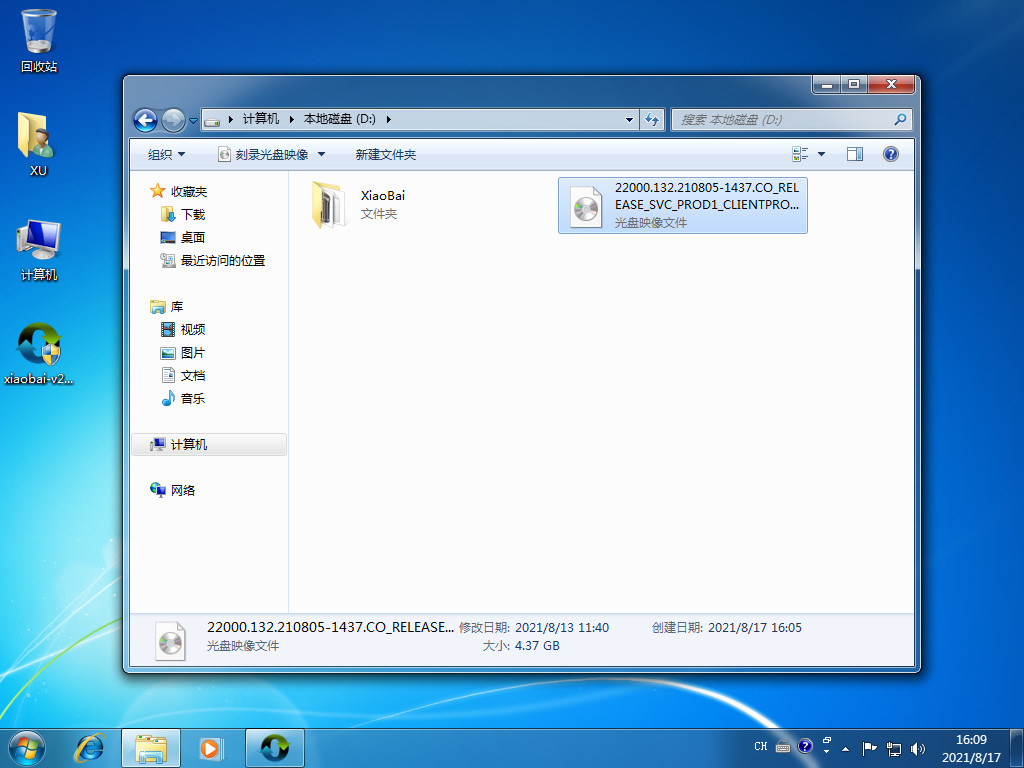
3、然后在电脑下载下载火(xiazaihuo.com)一键重装系统工具,打开运行,在备份还原中我们找到自定义还原功能,然后我们在搜索到的镜像文件当中找到win11镜像文件。

4、接着来到这个界面,我们选择install.wim进行下一步。
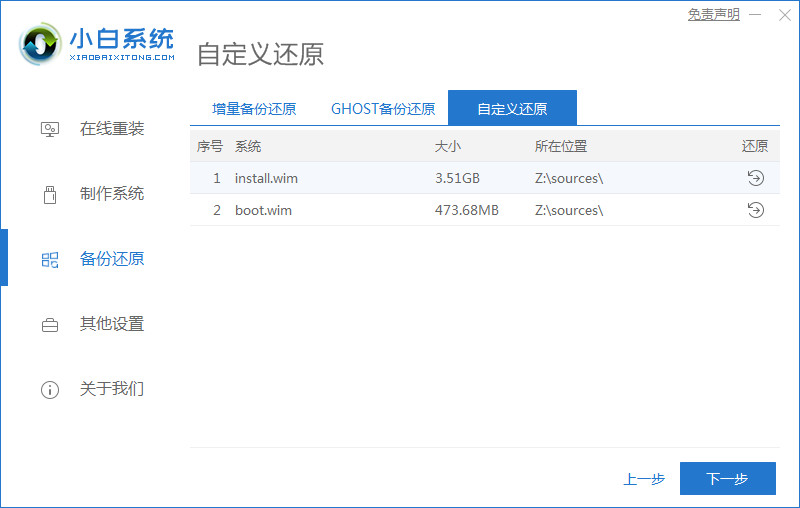
如何设置win11开机音乐
win11操作系统,作为微软最新的系统,它增加了很多新的功能,与之前的系统相比在窗口设计上做出了很大的改变,吸引了很多的用户前往下载体验,细心的用户会发现,win11的开机音乐跟以往的有所不同,那么win11开机音乐怎么设置呢,下面,小编就把win11开机音乐设置方法带给大家.
5、然后选择windows11系统,点击确定,还原该镜像文件。
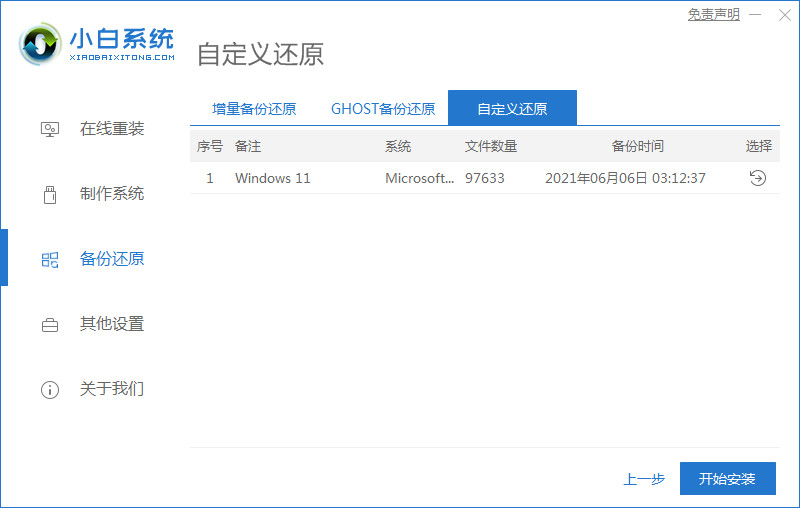
6、接着我们等待pe下载安装,耐心等待,下载完成根据提示点击重启即可。
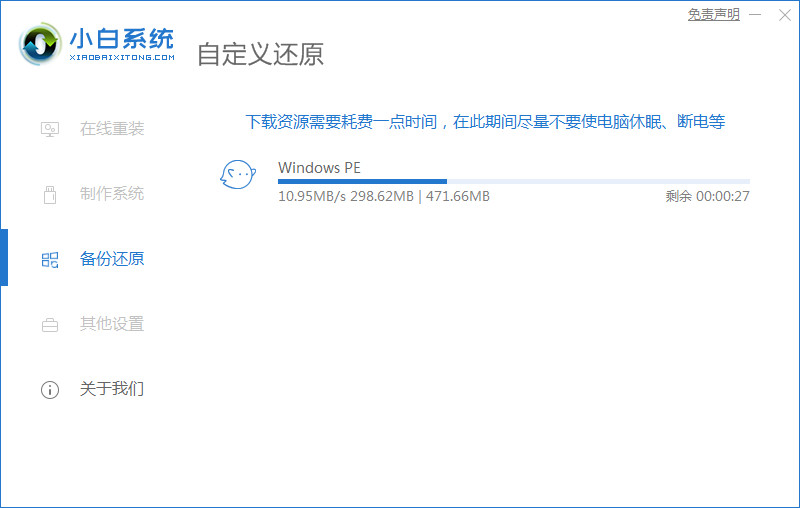
7、接着来到这个界面,我们选择第二个xiaobai PE,选择之后就会自动为我们安装win11系统了,安装完成根据提示点击立即重启电脑即可。

8、最后系统安装完成,我们来到win11桌面,进行分辨率等相关基础设置即可。
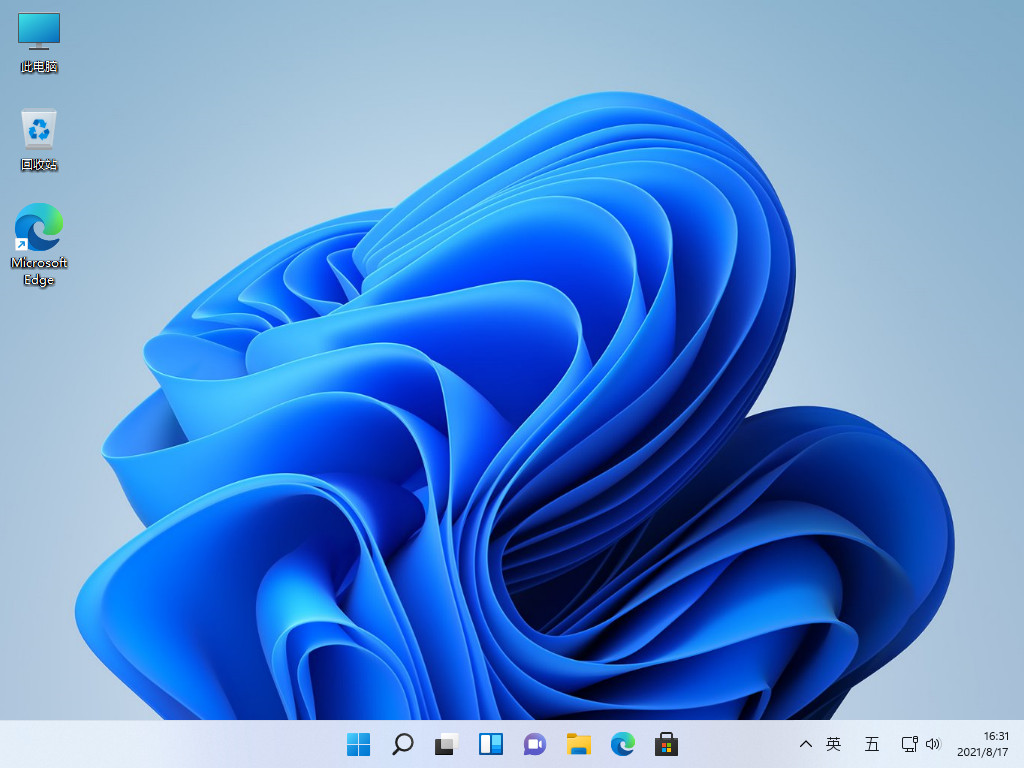
以上内容就是和大家介绍的在线安装windows11系统的方法了,如果大家使用微软官方win11升级工具安装失败的话可以试试这个方法,希望对大家有帮助。
以上就是电脑技术教程《微软官方工具win11系统安装失败》的全部内容,由下载火资源网整理发布,关注我们每日分享Win12、win11、win10、win7、Win XP等系统使用技巧!Windows11手机版下载安装的教程
windows11系统安装是一款功能优质完美的最佳操作系统.使用windows11系统安装系统完全不用担心各种的运行兼容性问题,今天我们来看看windows11手机版下载安装的教程.






